thelemontree10
Thành viên ưu tú
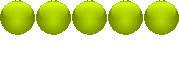


Tổng số bài gửi : 610
Age : 31
Nơi ở : Viet Nam
Nghề nghiệp, trường lớp : 9A1
Sở thích : choi, choi va choi
Tâm trạng : 
Thú nuôi : 
Cảnh cáo :
Registration date : 29/12/2007
Thông tin riêng
Thông tin tự bạch:
 |  Tiêu đề: Hiện thông điệp nhắn nhủ trước khi bắt đầu Windows Tiêu đề: Hiện thông điệp nhắn nhủ trước khi bắt đầu Windows  30/4/2008, 10:51 pm 30/4/2008, 10:51 pm | |
|  Nếu bạn là một người quản lí phòng máy, hay máy tính của bạn được sử dụng chung bởi nhiều người, thì hẳn bạn sẽ muốn đưa ra những thông điệp riêng của mình để việc sử dụng máy tính được tốt hơn. Bài viết sau đây sẽ hướng dẫn bạn 1 thủ thuật đơn giản để đưa ra một thông điệp cho người sử dụng máy tính trước khi bắt đầu vào Windows.Nếu phải dùng chung máy tính với nhiều người thì ý thức của người sử dụng là một điều đáng lưu tâm. Nếu bạn là một người phải quản lí phòng máy, chẳng hạn như phòng máy ở dịch vụ Internet hoặc phòng máy ở các trường học… bạn muốn những người sử dụng máy phải quan tâm đến nội quy sử dụng máy tính để có ý thức tốt trong việc bảo quản và sử dụng thì cách đơn giản nhất là cho xuất hiện thông điệp với nội dung nhắc nhỏ hoặc cảnh báo người dùng trước khi bắt đầu sử dụng.Để làm được điều này, bạn thực hiện theo các bước sau:- Đầu tiên, bạn click vào Start, chọn Run, điền regedit vào hộp thoại và nhấn Ok.- Cửa sổ Registry Editor sẽ được hiện ra. Tại khung bên trái, bạn tìm theo đường dẫn: HKEY_LOCAL_MACHINE \ software \ Microsoft \ Windows NT \ CurrentVersion\Winlogon.- Bây giờ, tại khung bên phải, tìm đến khóa LegalNoticeCaption và click đôi chuột vào đó để thay đổi giá trị của nó. - Hộp thoại Edit String sẽ hiện ra. Bây giờ bạn điền tiêu đề của thông điệp mà bạn muốn xuất hiện khi bắt đầu khởi động Windows (chẳng hạn tiêu đề “Noi Quy” hay “Canh bao”…) rồi nhấn OK.- Tiếp theo, bạn click đôi chuột vào khóa LegalNoticeText để thay đổi giá trị của nó. Hộp thoại Edit String cũng sẽ được hiện ra để bạn điền thông điệp cần truyền tải (nội dung của nội quy cũng như nội dung của lời cảnh báo) - Cuối cùng, bạn đóng cửa sổ Registry Editor và khởi động lại hệ thống để thiết lập có giá trị.Bây giờ, trước khi bắt đầu Windows, bạn sẽ nhận được 1 cửa sổ chứa tiêu đề và thông điệp mà bạn đã thiết lập bên trên. Để có thể tiếp tục khởi động vào Windows, bạn phải nhấn vào nút OK trên cửa sổ đó. Do đó, bức thông điệp có thể sẽ thu hút được sự chú ý của người sử dụng và sẽ phần nào có tác dụng trong việc truyền tải thông tin cần thiết của bạn. Hy vọng với thủ thuật này có thể giúp bạn truyền tải được tốt hơn ý thức bảo quản và giữ gìn những chiếc máy tính được sử dụng bởi nhiều người. Hy vọng với thủ thuật này có thể giúp bạn truyền tải được tốt hơn ý thức bảo quản và giữ gìn những chiếc máy tính được sử dụng bởi nhiều người.  | |
|


